Ang mga gumagamit ng Internet ay kailangang baguhin ang laki sa mga larawan at guhit. Masyadong malaki ang sukat ng mga imahe ay hindi angkop para sa pag-upload ng mga ito sa network, tataas nito ang oras ng paglo-load at kukuha ng masyadong maraming mga mapagkukunan at trapiko. Paano mabilis at mahusay na mabawasan ang laki ng mga larawan, larawan at iba pang mga imahe nang hindi nawawala ang kalidad? Ang iyong trabaho ay maaaring mapadali ng isang libreng programa na tinatawag na Fotosizer, na napakadaling gamitin at medyo gumagana.
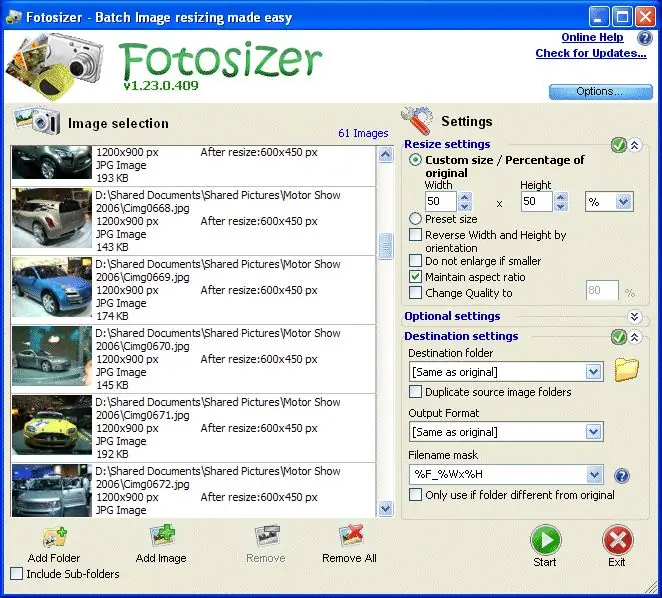
Kailangan
Fotosizer
Panuto
Hakbang 1
Ang iyong trabaho ay maaaring mapadali ng isang libreng programa na tinatawag na Fotosizer, na napakadaling gamitin at medyo gumagana. I-download ang programa at i-install ito, pagkatapos ay buksan ang maraming mga larawan dito na nais mong bawasan ang laki ng paggamit ng Magdagdag ng utos na Imahe.
Hakbang 2
Kung nais mong bawasan ang maraming mga larawan nang sabay-sabay sa parehong laki, halimbawa, isang hanay ng mga larawan mula sa isang kaganapan, i-click ang Magdagdag ng Folder. Sa gayon, magdagdag ka ng isang buong folder sa programa kung saan mailalapat ang mga pagbabago.
Hakbang 3
Tumingin ngayon sa seksyon ng Mga Setting. Buksan ito at manu-manong tukuyin ang lahat ng kinakailangang mga parameter para sa pagbabago ng mga larawan na nais mong makita sa huli.
Hakbang 4
Sa seksyon ng Baguhin ang laki ng mga setting, piliin ang mga yunit ng pagsukat (mas mahusay na gumamit ng mga pixel), at pagkatapos ay tukuyin ang lapad at taas ng imaheng nais mong makuha. Kung hindi mo nais na tukuyin ang iyong sariling mga laki, i-click ang Mga setting ng preset, at ang programa mismo ay mag-aalok sa iyo ng maraming mga pagpipilian para sa mga handa nang laki. Mayroon ding isang parameter para sa pagbabago ng kalidad - maaari mong tukuyin ang porsyento ng kalidad na magkakaroon ng mga natapos na imahe.
Hakbang 5
Susunod, piliin ang folder sa mga setting kung saan ang mga natapos na file ay mai-save, at ipahiwatig din kung aling format ang nais mong i-save ang mga ito. Kadalasan ito ay ang parehong format at hindi mo kailangang tukuyin ang anumang; ngunit kung nais mong baguhin ang format ng iyong mga larawan, mangyaring suriin ang kahong ito tulad ng inaasahan.
Dadalhin ka ng proseso ng pag-set up ng hindi hihigit sa limang minuto, ang kailangan mo lang gawin ay pindutin ang start button at makakuha ng isang buong pakete ng natapos na nabawasan na mga larawan.






